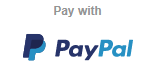- Добавление «PayPal» как кнопки разового заказа:
- Перетащите «Коммерция» с главной панели инструментов;
- Выберите шаблон «PayPal»;
- Напишите «Адрес электронной почты для получения платежей» на правой панели инструментов.
- Настройка кнопки разового заказа:
- Описание товара:
Напишите «Название товара» на правой панели инструментов.
- Цена:
Напишите цену продукта и валюту на правой панели инструментов.
- Размер:
Установите размер линии или выберите «Разрешить автонастройку размера» на правой панели инструментов.
- Доставка:
Напишите «Доставка (Цена)» на правой панели инструментов.
- Описание товара:
- Добавление «PayPal» с модулем магазина:
- Перетащите «Коммерция» с главной панели инструментов;
- Выберите шаблон «Корзина»;
- Выберите «Платежные шлюзы» на правой панели инструментов;
- Выберите «PayPal» и нажмите «Включено» на правой панели инструментов, чтобы добавить в платежные шлюзы;
- Напишите «PayPal» «Адрес электронной почты для получения платежей» для подключения платежного шлюза к вашему аккаунту «PayPal».
- Настройка «PayPal» с модулем магазина:
- Стиль:
Выберите вкладку «Стиль», чтобы настроить кнопку «PayPal»;
- Стиль:
- Добавление тестового режима «PayPal»:
- Выберите «PayPal» «Тестовый режим» в платежных шлюзах / на правой панели инструментов;
- Прочитайте «PayPal», как включить тестовый режим.